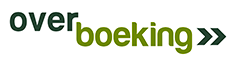Handleiding
Uw eigen boek maken – Handleiding
Voor het maken van uw boek hebben we PDF-bestanden nodig voor het binnenwerk en de omslag. Uitleg over het maken van een PDF-bestand vindt u hier.
Na het uploaden van de bestanden kiest u op de pagina ‘Aan de slag’ het gewenste formaat voor uw boek, de gewenste omslag, de gewenste papiersoort, de druk van het binnenwerk van uw boek en de oplage.
Om te beginnen uploadt u op de pagina ‘Aan de slag’ de PDF-bestanden voor het binnenwerk en de omslag van uw boek. Uitleg over het uploaden van uw binnenwerk vindt u hier, uitleg over het uploaden van uw omslag vindt u hier.
Het uploaden van de bestanden van uw boek
Voor het uploaden van uw binnenwerk klikt u op de pagina ‘Aan de slag’ op ‘Inhoud uploaden’. U selecteert het bestand dat u wilt gebruiken voor het binnenwerk van uw boek. Nadat u op OK klikt wordt het bestand geïmporteerd. Indien u nog geen account heeft aangemaakt kunt u dit na het uploaden van de bestanden en het kiezen van de specificaties van uw boek doen. Totdat u de website afsluit worden uw bestanden automatisch bewaard.
Het formaat van het door u geüploade bestand wordt door ons systeem automatisch herkend. U kunt ervoor kiezen uw boek in een ander formaat te laten drukken dan het formaat waarin u het bestand heeft opgemaakt, houdt in dat geval rekening met verkleining of vergroting van het bestand. Uitleg hierover vindt hier.
Het bestand voor het binnenwerk van uw boek heeft bleed nodig. Bleed is als het ware een extra randje om uw bestand heen, dat na het drukken van uw bestand af wordt gesneden. Ons systeem voegt automatisch bleed rondom de pagina’s van uw binnenwerk en rondom uw omslag toe, het rekt uw bestanden als het ware een klein stukje uit zodat de bleed ontstaat. U kunt deze bleed ook zelf toevoegen, uitleg hierover vindt u hier.
U kunt in de preview zien welk deel van uw pagina’s wordt afgesneden, het grijze deel buiten de stippellijntjes in de preview is het deel dat wordt afgesneden.
Zeer belangrijk: plaats geen snijtekens in uw bestanden, deze voegen wij automatisch voor u toe.
Let op: uw PDF-bestand voor het binnenwerk kan maximaal 200 MB groot zijn. Indien uw bestand groter is dan 200 MB neem contact op met onze Klantenservice 035-8880652 of klantenservice@ezbook.nl
Het uploaden van de omslag van uw boek kan op verschillende manieren. U kunt zelf een geheel omslag maken of een deel daarvan, of een van onze omslagen kiezen. Uitleg hierover vindt u hier.
Het omslag van uw boek heeft bleed nodig, dit kunt u zelf doen aan de hand van de omslagcalculator of u kunt dit door ons laten doen. Uitleg over bleed van de omslag vindt u hier.
Afhankelijk van of u zelf een geheel omslag maakt kunt u op de voorzijde en de rug van uw boek door ons een titel en/of auteur laten toevoegen. Dit doet u door een titel en/of auteur in te vullen in de velden ‘Titel’ en ‘Auteur’. Uitleg hierover vindt u hier.
Na het uploaden van de bestanden kunt u in de preview door uw boek ‘bladeren’. Als u op een pagina klikt wordt deze voor u vergroot. In de preview ziet u exact hoe uw boek eruit komt te zien nadat het gedrukt is.
De specificaties van uw boek
Op de pagina ‘Aan de slag’ vult u de specificaties van uw boek in. U vult het formaat in waarin u uw boek wilt laten drukken, de gewenste omslag , de papiersoort die u in het binnenwerk wenst te gebruiken, of u het binnenwerk in full color of in zwart-wit gedrukt wilt hebben en de gewenste oplage. De omslag van uw boek drukken we altijd gratis in full color.
Bij ‘Formaatkeuze’ kiest u het formaat waarin u uw boek gedrukt wilt hebben. Houdt er rekening mee dat wanneer u uw boek in een ander formaat wilt laten drukken dan het formaat van de geüploade bestanden, uw bestanden geschaald worden naar het formaat dat u heeft gekozen. Uitleg hierover vindt u hier. In de preview kunt u zien hoe uw bestanden er in uw boek uit komen te zien. Uitleg over formaten vindt u hier.
Onder ‘Bindingswijze’ kiest u de door u gewenste omslag van uw boek. Let hierbij op de bleed die nodig is voor de verschillende bindingswijzen. Uitleg over bindingswijzen vindt u hier.
Onder ‘Oppervlak cover’ kiest u of u uw omslag glanzend of mat gelamineerd wenst te hebben.
Bij ‘Papierkeuze’ kiest u de door u gewenste papiersoort voor het binnenwerk. Uitleg over de verschillende papiersoorten vindt u hier.
Bij ‘Inhoud’ kiest u of u het binnenwerk van uw boek in full color of in zwart-wit wilt laten drukken. Het omslag van uw boek drukken we altijd gratis in full color.
Het opslaan van uw boek
Wanneer u uw PDF-bestanden hebt geüpload en tevreden bent met de door u gekozen instellingen klikt u op “Boek Opslaan”. U gaat dan automatisch naar de volgende pagina, waar u in uw Mijn EZbook inlogt of aan account aanmaakt. Na het inloggen of registreren wordt uw boek automatisch opgeslagen in uw Mijn EZbook. U kunt hierna nogmaals controleren of u tevreden bent met de door u gekozen instellingen en deze indien gewenst veranderen.
Wanneer u inlogt in uw Mijn EZbook heeft u altijd toegang tot de door u opgeslagen projecten. U kunt deze projecten op ieder gewenst moment verder bewerken, bestellen of verwijderen.